
时间:2020-10-16 16:27:11 来源:www.win10xitong.com 作者:win10
win10 1903怎么进入安全模式的情况我认为很多网友都遇到过,甚至有些时候会经常碰到,因为这个问题还是比较少见的,所以很多网友都不知道该如何解决,那win10 1903怎么进入安全模式的问题有办法可以处理吗?当然是可以的,其实可以来看看小编是怎么处理的:1、按住【Shift】,点击【重启】选项。或者长按主机电源键,长按两到三次以后,也会进入Windows恢复环境。2、电脑重启以后,出现这个界面,然后进入【疑难解答】就行了。接下来我们就和小编一起来看看win10 1903怎么进入安全模式到底该怎么处理的完全处理方式。
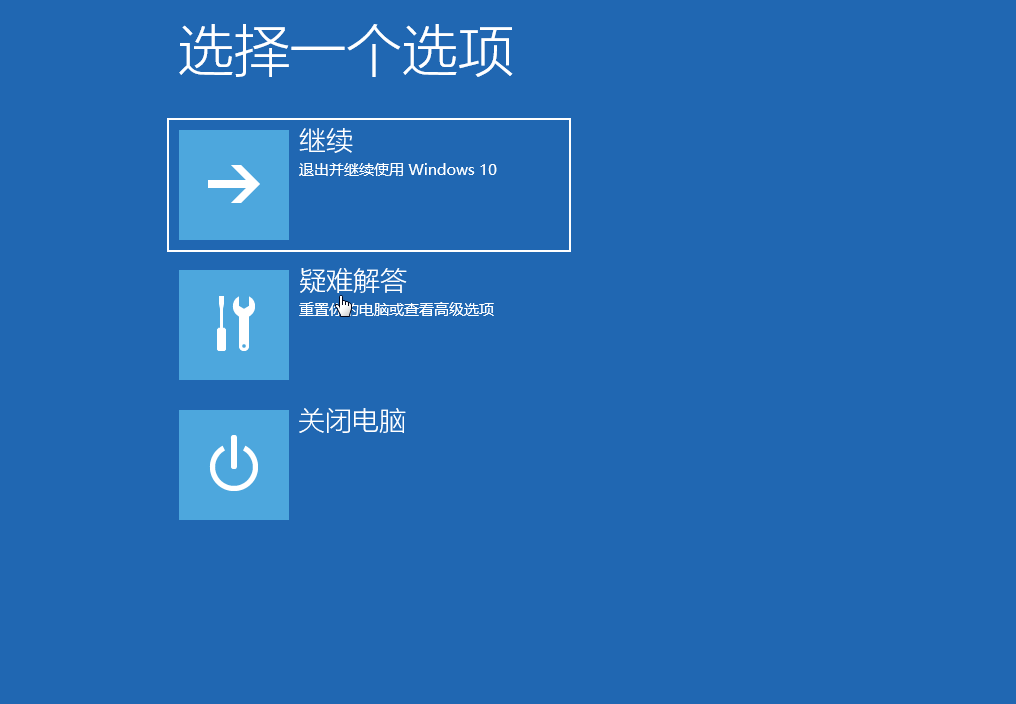
1、按住【Shift】,点击【重启】选项。或者长按主机电源键,长按两到三次以后,也会进入Windows恢复环境。
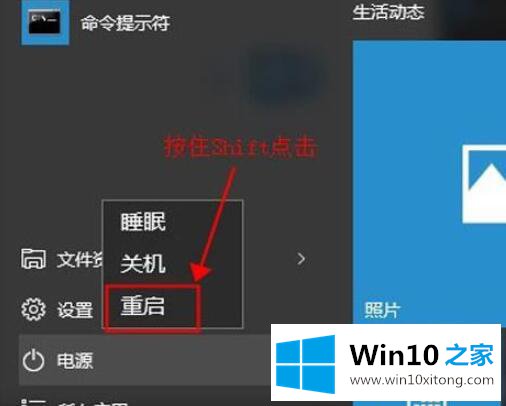
2、电脑重启以后,出现这个界面,然后进入【疑难解答】。
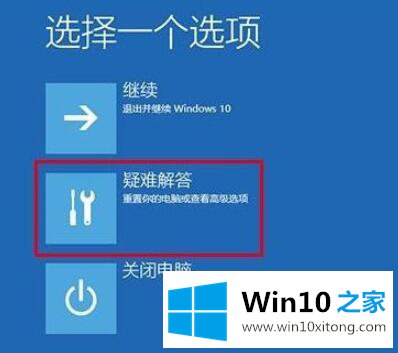
3、然后点击【高级选项】。
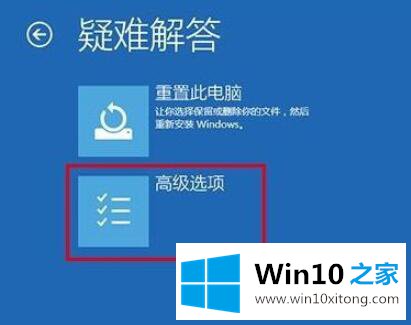
4、然后在选项中,点击【启动设置】。
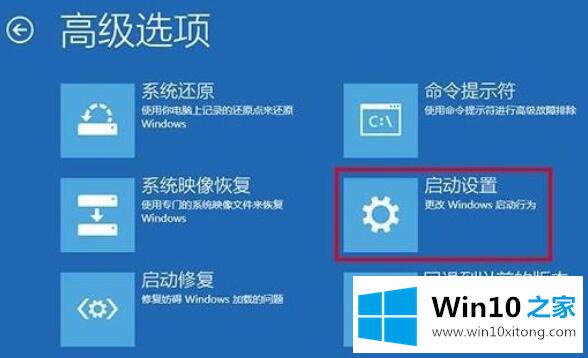
5、然后点击右下的【重启】按钮。

6、然后在出现的选项中,找到需要的设置,按下【F4】即可。

以上内容就是讲的win10 1903怎么进入安全模式的完全处理方式,如果这篇文章对你有所帮助,那么希望你继续支持本站。